Adobe Encore CS6の使い方6 メニューのボタン色設定 [Adobe Encore CS6の使い方]
前回までの行程で映像、音声、メニュー画の素材が揃いました。再びEncore上の
作業に戻ってメニューボタンのハイライト、アクション時のカラー色設定を行います。
まずはPhotoshopで作成したメインメニュー(MM.psd)、本編用のチャプターメニュー
(submenu_1.psdと2.psd)をプロジェクトに追加。
MM_bgm.wavというファイルも追加されていますが、これはメインメニューの
表示時でループ再生される音声です(後述)。
メインメニューのプロパティからメニューの初期値設定を選びます。
メニューバーから「メニューカラーセットを編集・・」を選択
ボタンのカラーを指定するウィンドウが開きます。
1:の設定部分が、前回(=1)レイヤーで作成したマスク範囲に対応します。
1:列の標準グループ→黒(デフォルトのまま)・不透明度53%、
同ハイライトグループ1選択時のカラー→不透明度0%(色は付かないのでその
まま)、アクティベート時のカラー→黄色・不透明度33%
作例では以上の値に調整します。
色の変更についてはパレット部をクリックするとカラーピッカー
が立ち上ります。
モニタウインドウ下にある標準、ハイライト、アクティベート(アクション)各ボタンを
押すと、設定した結果が表示されます。
メニューカラーセットウィンドウの右上ボタンでも同様に確認出来ます。
あとはチャプターメニュー2つも同様に設定して、この行程は完了です。
参考までに、(=2)のレイヤーを追加した枠付きボタン仕様では、このような設定にな
ります。
オマケで枠の色をハイライト→白、アクション→紫の場合の設定例。
今回の備忘録はまだまだ続きます。
2013-02-09 15:45
nice!(0)
コメント(0)
トラックバック(0)
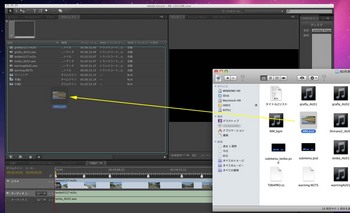
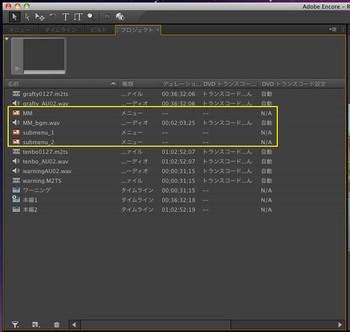


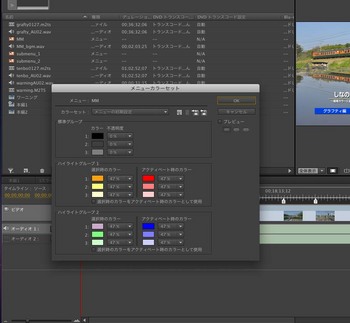
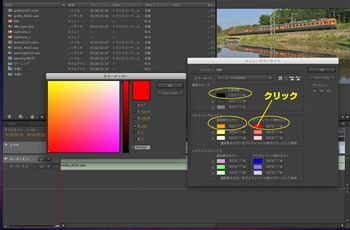

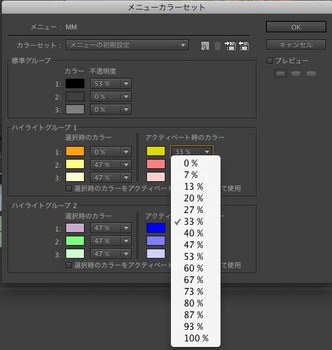
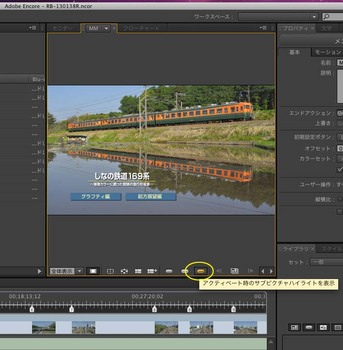

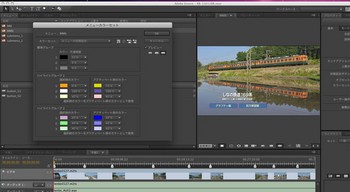




コメント 0